Mi agradecimiento a Lica Cida, por invitarme traducir su tutorial
Este tutorial, no está permitido copiarlo en otros sitios, así como mi traducción sin consentimiento de su autora
Mi traducción esta realizada desde![]()
Recuerda: Los materiales utilizados son propiedad de sus
respectivos autores, no los puedes compartir sin su consentimiento.
Gracias a ell@s por sus creaciones y tubes.
Aquí, podrás encontrar el enlace a sus paginas
**Para ver las capturas,
ampliadas, solo haz clik en la imagen y automáticamente se abrirá a un tamaño
mayor.
Después solo tienes que cerrar
(X) en la ampliación, para volver al tutorial
Materiales:
1 Tube principal,
mujer, de Suiza Bella (SuizaBella_Ref_AG-003934)
1 Tube difuminado,
paisae, de Calligraphy (Callitubes-16paisagens)
1 Tube decorativo
planta, de Calligraphy (Callitubes-831flores)
1 Máscara, de
Silvie (Silvie_Mask)
2 Selecciones, de
LC
2 Decos, de LC
Gracias a Calligraphy
y Suiza Bella por sus tubes
**
Haz doble clik sobre el preset, y se instalara automáticamente
** Guarda las selecciones, en la carpeta Selecciones, predeterminada en tu PSP
Filtros utilizados:
**Los filtros marcados con (*)
están importados a Unlimited 2.0
Si necesitas alguno de estos filtros, puedes encontrarlos en mi
carpeta:![]()
Colores
1º Plano #1b130d
2º Plano #f1e9dd
Forma con tus colores, el siguiente gradiente Lineal
2.-Selecciones… Cargar selección, desde disco (maraq4)
3.- Pinta esta selección, con el gradiente Lineal que has formado antes
4.- Complementos… Almathera… A Halo
5.- Complementos… dsb flux…Linear Transmission
6.- Efectos 3D… Cincelar (Color 1)
11.- Capas… Nueva capa de trama
12.- Pinta esta selección, con el gradiente Lineal
13.- Efectos 3D… Bisel interior
14.- Complementos… Eye Candy 5 Impact… Extrude
Situa la capa, abajo, o
ajustando la herramienta Selección (K en el teclado)

18.-Capas… Nueva capa de trama
Capas… Organizar… Enviar al fondo
19.- Selecciones… Seleccionar todo
Editar… Copiar y Pegar en la selección, el tube difuminado
20.-Ajustar… Desenfocar… Desenfoque radial
21.- Ajustar… Añadir/Quitar ruido… Eliminación de distorsiones JPG
23.- Efectos de Textura… Cuero curtido
24.- Complementos… MuRa's Meister… Perspective Tiling (ajustes predeterminados/ Height: 15)
26.- Activa la Varita Mágica (Tolerancia 0/ Fundido 60) y
haz clik en la zona transparente de la capa, 6 o 7 veces
32.- Ajustar… Nitidez… Enfocar
33.- Regresa a la capa Copia de Trama 3
Capas… nueva capa de trama
34.- Capas… Nueva capa de mascara, a partir de una imagen
(Silvie_Mask)
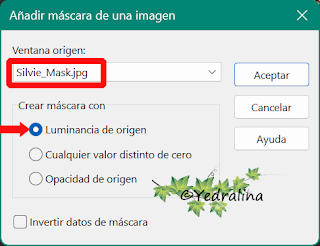
35.- Efectos de Bordes… Realzar
44.- Capas… Duplicar
La imagen y sus capas están asi:
Editar… Copiar y Pegar, en nueva capa, el deco
(bolasbrancas-lc)
Sitúalo con ayuda de la herramienta Selección (K en el teclado)
Efectos de Imagen… Espejo giratorio (270)
Efectos de Imagen… Espejo giratorio (180)
Aplica una sombra a tu gusto
47.- Editar… Copiar y Pegar, en nueva capa, el tube
decorativo
Sitúalo a la izquierda sobre la elipse
Imagen… Añadir bordes, simétrico, de 10 pix, en color 1
50.- Imagen… Añadir bordes, simétrico, de 30 pix, en color 1
Imagen… Añadir bordes, simétrico, de 1 pix, en color 2
51.-Editar… Copiar y Pegar, en nueva capa, el tube principal
Cambia el tamaño si es necesario. Para mi traducción yo lo
hice a 98%
Sitúalo y aplica una sombra a tu gusto
53.- Imagen… Cambiar tamaño, de todas las capas, a 1024 pix de ancho
¡Listo! ¡Ya lo tienes!
Mi ejemplo:
Mujer (2921_IA©Yedralina)
Difuminado (2598©Yedralina)
Decoración (2590©Yedralina)
Original: Lica cida -
Junio 2024
Traducción a español, de Yedralina© - 19 Junio 2024
Prohibida su distribución sin mi consentimiento y el de ©Lica
Cida
©2005-2024 Yedralina©

















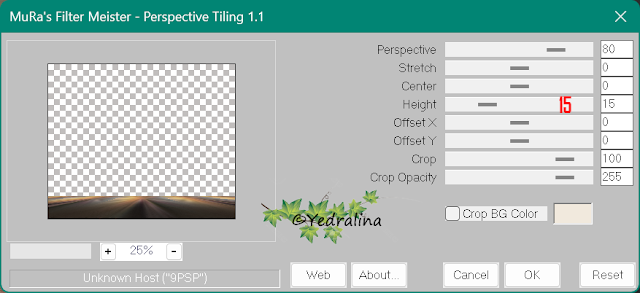
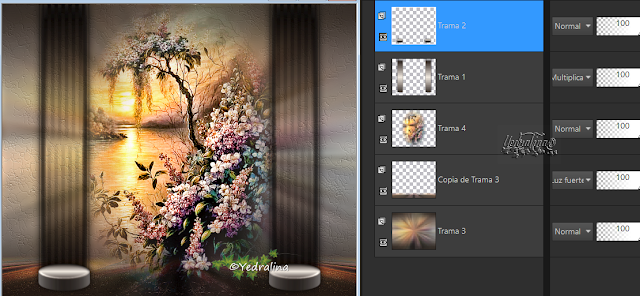
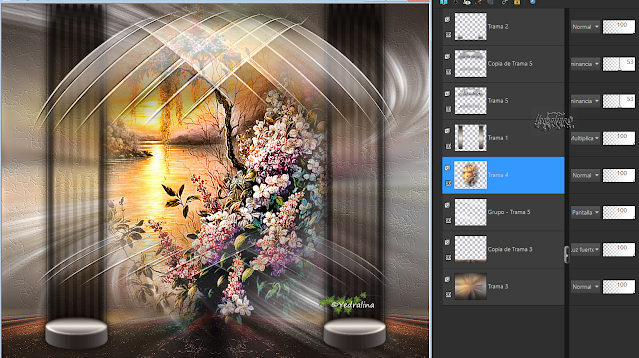



No hay comentarios:
Publicar un comentario